當前位置:首頁 > 幫助中心 > 電腦配置低如何解決?電腦配置低重裝系統方法【教程】
電腦配置低如何解決?電腦配置低重裝系統方法【教程】
電腦配置低如何解決?這個問題其實很多人都問過,這里就取決于你愿意花錢,還是不想花錢。如果說愿意花錢,那可以升級硬件,再重裝系統恢復流暢。如果不想花錢的話,那就選擇要求更低的系統,比如說win7系統就很不錯,流暢穩定。下面就來學習電腦配置低重裝系統方法教程。
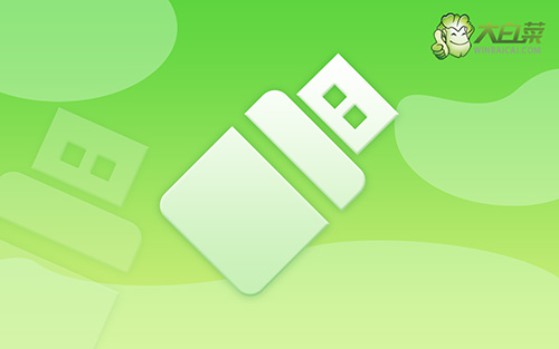
一、系統u盤重裝所需工具
系統版本: Windows 7企業版
安裝工具:大白菜u盤啟動盤制作工具(點擊紅字下載)
二、系統u盤重裝前期準備
1、U盤啟動盤需要根據電腦的實際情況,來選擇對應的啟動模式,不然是無法讓電腦從u盤啟動的。其中,新電腦建議USB—HDD模式,而較舊的電腦建議USB—ZIP模式。
2、除了啟動模式之外,u盤啟動盤還需要注意對應的分區格式。不同的電腦所使用格式,可能會有所差別。而目前大多數電腦,都可以默認選擇NTFS格式,基本都吻合。
3、之前,有很多朋友在下載系統鏡像的時候,都不知道應該去哪里下載。這里,小編推薦去“msdn我告訴你”網站去下載,從win7到win10一應俱全,點擊左側“操作系統”展開,你就可以在右側進行下載了。
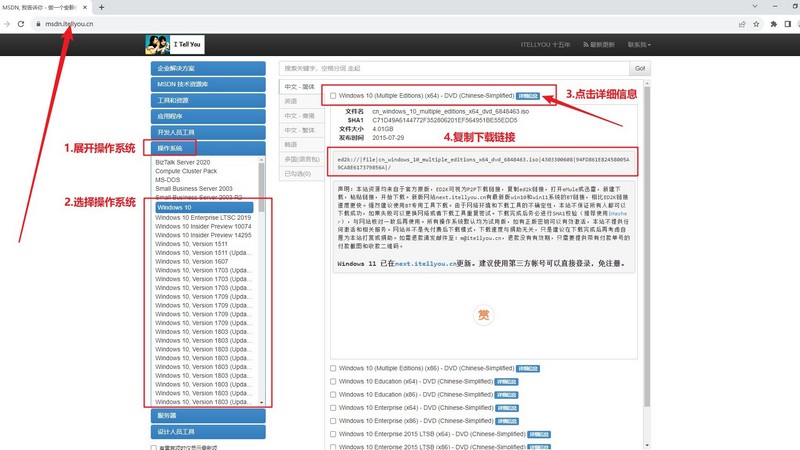
三、系統u盤重裝操作步驟
制作u盤啟動盤:
1、需要準備一個8G的品質好的u盤,下載大白菜U盤啟動盤制作工具。
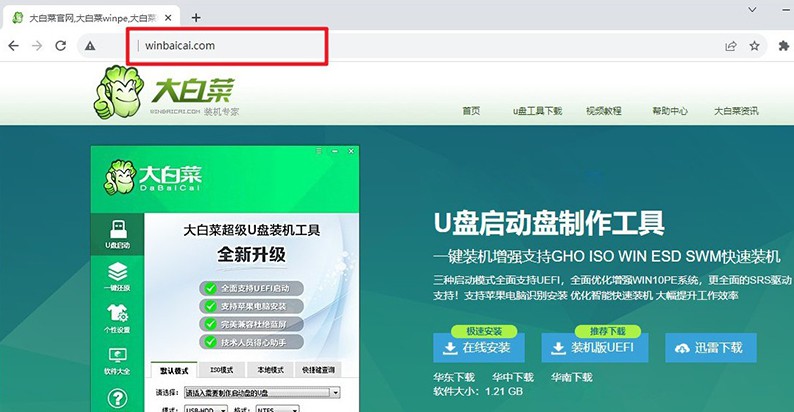
2、u盤接入電腦,等工具識別后,如圖所示,默認相關的模式和格式,點擊進行制作即可。

3、注意,如果想下載Windows鏡像系統至u盤,必須要等u盤啟動盤制作完畢。
設置u盤啟動電腦:
1、如果覺得bios快捷鍵設置u盤啟動難,可以選擇使用u盤啟動快捷鍵設置,下圖有相關快捷鍵可查看。

2、電腦接入大白菜U盤后,即可通過U盤啟動快捷鍵,設置電腦從u盤啟動,進行新的操作界面。
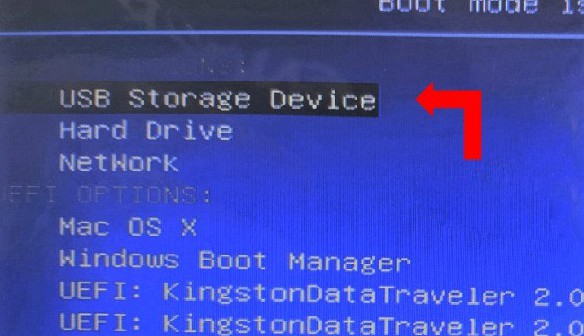
3、在大白菜主菜單界面中,選中【1】選項并回車,稍等片刻,即可進入大白菜桌面。
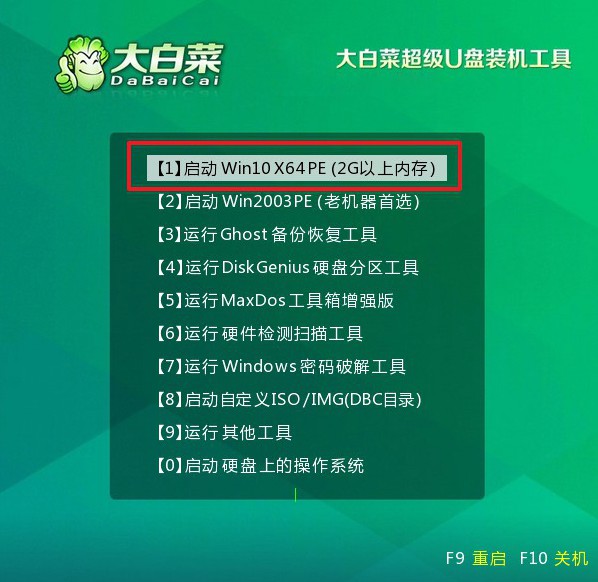
u盤啟動盤裝電腦系統:
1、打開大白菜裝機軟件之后,如圖所示,選中鏡像并安裝在C盤,點擊“執行”。

2、在大白菜還原界面中,通常只需要默認設置,直接點擊“是”即可。
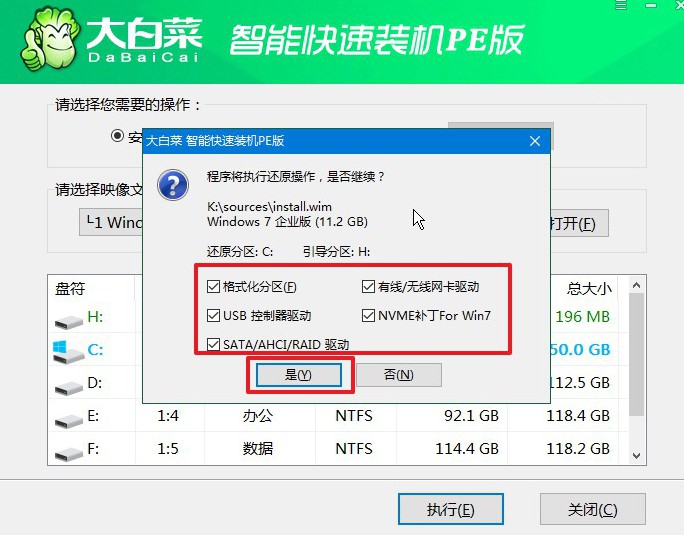
3、在大白菜裝機軟件部署的進度界面中,記得勾選“完成后重啟”,并在電腦第一次重啟時,拔掉u盤啟動盤。

4、大白菜裝機軟件會自行進行后續Windows安裝,你不需要進行其他操作。

四、系統u盤重裝常見故障
重裝電腦系統以前的東西都會沒有了嗎?
是的,重裝電腦系統通常會導致系統盤(通常是C盤)的格式化,這將清除系統盤上的所有數據,包括操作系統、程序文件以及個人文件。因此,在進行系統重裝之前,請務必備份重要的個人數據,以免丟失。具體而言,這意味著:
操作系統: 重裝系統會清除當前的操作系統,需要重新安裝操作系統。
程序文件: 已經安裝的程序和應用程序也會被清除。您需要重新安裝這些程序,或者使用備份和安裝文件來還原它們。
個人文件: 個人文件包括文檔、照片、音樂、視頻等,都會被刪除。因此,在重裝系統之前,務必將這些文件備份到外部存儲設備或云存儲中。
設置和配置: 與操作系統和程序相關的個人設置和配置也會被清除。您需要重新配置系統設置和程序選項。
在進行系統重裝之前,建議您備份重要數據,將個人文件、照片、文檔等重要數據備份到外部硬盤、云存儲或其他可靠的媒體上。
關于電腦配置低重裝系統方法教程,就到此為止了。實際上,win7系統是一個非常適合低配置電腦的系統,因為它的硬件配置要求不高。不要以為它要求不高,就不好用,它整個系統都是相當穩定的,兼容性也十分不錯,大家可以考慮安裝。

